Ο διαχειριστής προχείρου ClipClip θα μεταφράσει επίσης κείμενο σε υπολογιστή με Windows
Το ClipClip(ClipClip) είναι ένα δωρεάν λογισμικό διαχείρισης προχείρου(free clipboard management software) για Windows που σκοπεύει να συμπληρώσει ορισμένες από τις λειτουργίες που λείπουν από το Πρόχειρο των Windows . Το δωρεάν λογισμικό μπορεί να αποθηκεύει κλιπ σε μορφή κειμένου και προσαρμοσμένες ομάδες, κ.λπ. Επιπλέον, το ClipClip(ClipClip) υποστηρίζει έναν ενσωματωμένο μεταφραστή για τη μετάφραση κλιπ μεταξύ διαφορετικών γλωσσών, .
(ClipClip)Δωρεάν λογισμικό διαχείρισης προχείρου ClipClip για Windows
Είτε είστε επαγγελματίας είτε απλά κάποιος που χρησιμοποιεί συχνά τη λειτουργία Αντιγραφής(Copy) & Επικόλλησης , (Paste)το ClipClip(ClipClip) σας κάνει πιο παραγωγικούς! Το δωρεάν λογισμικό για Windows απλοποιεί τον τρόπο με τον οποίο αντιγράφετε και επικολλάτε κείμενα, εικόνες ή αρχεία στο πρόχειρό σας. Σε αυτόν τον γρήγορο οδηγό, θα σας πλοηγήσουμε στη διαδικασία να σας δείξουμε πώς να-
- Χρησιμοποιήστε τη λειτουργία Αντιγραφής(Use Copy) και Επικόλλησης(Paste) του ClipClip
- Επικόλληση χωρίς μορφοποίηση
- Μετάφραση κειμένου
- Συγχρονισμός πρόχειρου.
Χρήση της λειτουργίας Αντιγραφής και Επικόλλησης του ClipClip(Using Copy and Paste function of ClipClip)
Όταν γίνει λήψη και εγκατάσταση, το ClipClip(ClipClip) ξεκινά να εκτελείται αυτόματα στο παρασκήνιο και αρχίζει να αποθηκεύει όλα όσα αντιγράφετε με τη Ctrl+C ή μέσω των επιλογών του μενού του προχείρου.
Αργότερα, όταν ανοίξετε ή αναπτύξετε το ClipClip , η λίστα με όλα όσα έχετε αντιγράψει γίνεται διαθέσιμη για την προβολή σας. Εάν χρειάζεται, μπορείτε να επικολλήσετε τα κλιπ σας σε άλλες εφαρμογές μέσω του μενού επικόλλησης του ClipClip .
Για να προσθέσετε κλιπ σε ένα φάκελο ClipClip , απλώς αντιγράψτε το επιθυμητό αντικείμενο, ελέγξτε τη λίστα Τελευταία Κλιπ(Latest Clips) και, στη συνέχεια, σύρετέ το στον φάκελο που θέλετε. Το ClipClip(ClipClip) σάς ζητά να προσθέσετε τους δικούς σας φακέλους και υποφακέλους, την πρώτη φορά που θα εκτελέσετε την εφαρμογή. Μπορείτε να προσθέσετε νέα κλιπ απευθείας. Για αυτό, κάντε δεξί κλικ μέσα σε ένα φάκελο και επιλέξτε τον τύπο του νέου κλιπ που θέλετε να προσθέσετε. Στη συνέχεια, κάντε διπλό κλικ στο νέο στοιχείο για να το επεξεργαστείτε στον επεξεργαστή του ClipClip .

Επικόλληση χωρίς μορφοποίηση στο ClipClip(Paste without formatting in ClipClip)
Ένα από τα πιο εύχρηστα χαρακτηριστικά αυτής της εφαρμογής δωρεάν λογισμικού είναι ότι μπορείτε να επεξεργαστείτε οτιδήποτε αντιγράψετε με το ClipClip , καθώς και να προσθέσετε περιεχόμενο σε νέα κλιπ. Για παράδειγμα, ας υποθέσουμε ότι αντιγράψατε κάτι από έναν ιστότοπο και θέλετε να διατηρήσετε τη μορφοποίηση, αλλά δεν χρειάζεστε όλα όσα αντιγράψατε. Στη συνέχεια, κάντε δεξί κλικ σε αυτό το στοιχείο στο ClipClip και επιλέξτε Επεξεργασία(Edit) ή κάντε διπλό κλικ στο στοιχείο για να ανοίξετε το πρόγραμμα επεξεργασίας.
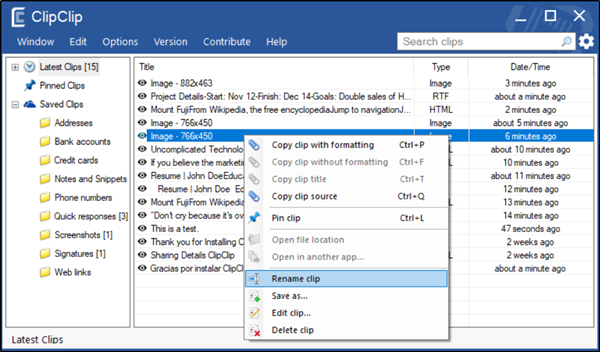
Όταν τελειώσετε, θα εμφανιστεί ένα πρόγραμμα επεξεργασίας τύπου Microsoft Word, το οποίο θα εμφανίζει όλες τις επιλογές μορφοποίησης δίπλα του. (Microsoft)Εδώ, μπορείτε να κάνετε τις επιθυμητές αλλαγές, όπως προσθήκη έντονης(Bold) γραφής , πλάγια γραφή(Italics) και αλλαγή γραμματοσειρών ή μεγέθους κειμένου. Για άλλους σκοπούς, εάν θέλετε να αποθηκεύσετε το κλιπ ως έγγραφο, κάντε τα εξής.

Κάντε δεξί κλικ(Right-click) στο κλιπ μέσα στο ClipClip και επιλέξτε "Εξαγωγή" για να εξαγάγετε οποιοδήποτε απόσπασμα κειμένου ως απλό κείμενο, μορφοποιημένο εμπλουτισμένο κείμενο ή έγγραφο PDF . Στην πραγματικότητα, το ClipClip(ClipClip) προσφέρει έναν από τους ευκολότερους τρόπους για να δημιουργήσετε ένα μορφοποιημένο PDF από οτιδήποτε αντιγράφετε στον υπολογιστή σας.
Μεταφράστε κείμενο με το ClipClip(Translate text with ClipClip)
Συχνά, όταν συναντάμε ένα κείμενο ή μια γλώσσα που είναι δύσκολο να κατανοήσουμε, μεταβαίνουμε στη Μετάφραση Google(Google Translate) . Σας βοηθά να καταλάβετε τη σωστή σημασία μιας πρότασης ή λέξεων. Αν και το εργαλείο δεν είναι τέλειο, είναι αρκετά ικανοποιητικό για εκείνες τις φορές που παίρνετε κάτι τυχαίο και δεν έχετε ιδέα τι λέει. Το ClipClip(ClipClip) είναι ένα λογισμικό που ενισχύει τη χρησιμότητα του, επιπλέον. Το λογισμικό σάς βοηθά να μεταφράζετε κείμενο εν κινήσει χρησιμοποιώντας τη Μετάφραση Google(Google Translate) .
Από προεπιλογή, το ClipClip(ClipClip) υποστηρίζει την ενσωματωμένη ενσωμάτωση της Μετάφρασης Google(Google Translate) . Επομένως, εφόσον ο υπολογιστής σας είναι συνδεδεμένος στο Διαδίκτυο(Internet) , μπορείτε να μεταφράσετε οτιδήποτε αντιγράψετε σε οποιαδήποτε ξένη γλώσσα υποστηρίζει η Μετάφραση Google(Google Translate) .
Απλώς(Simply) αντιγράψτε το κείμενο που θέλετε να μεταφράσετε και πατήστε Ctrl+Shift+V για να ανοίξετε το μενού Επικόλλησης(Paste Menu) της εφαρμογής . Στη συνέχεια, από το κάτω μέρος του μενού, επιλέξτε την επιλογή « Μετάφραση κλιπ σε(Translate Clip To) » και επιλέξτε τη γλώσσα στην οποία θέλετε να μεταφράσετε το περιεχόμενο.
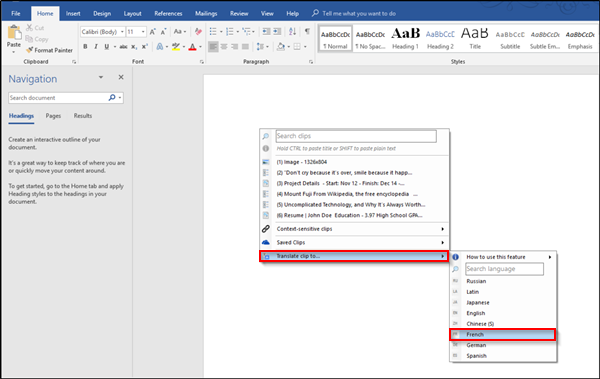
Η ενέργεια όταν επιβεβαιωθεί θα μεταφράσει αμέσως το κείμενο και θα το επικολλήσει στο έγγραφό σας.
Συγχρονισμός κλιπ προχείρου μέσω ClipClip(Syncing Clipboard Clips via ClipClip)
Όλα τα νέα κλιπ που δημιουργούνται από την εφαρμογή αποθηκεύονται στο φάκελο Documents. Εάν έχετε ενεργοποιήσει τον συγχρονισμό του OneDrive , όλα τα κλιπ που αποθηκεύετε σε φακέλους θα μετακινηθούν αυτόματα και θα αποθηκευτούν στο OneDrive . Ομοίως, όλα τα αρχεία θα συγχρονιστούν μεταξύ όλων των υπολογιστών σας.
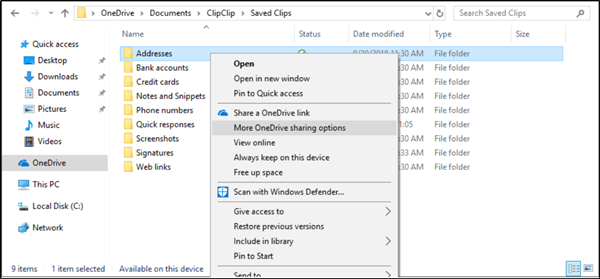
Τέλος, για να προσαρμόσετε τη λειτουργία του ClipClip , κάντε κλικ στο εικονίδιο με το γρανάζι στη γραμμή εργαλείων του ή επιλέξτε Επιλογές(Options) > Διαμόρφωση(Configuration) στο μενού. Αυτό ανοίγει τις ρυθμίσεις του ClipClip . Εδώ, μπορείτε να επιλέξετε να επιτρέψετε στην εφαρμογή να εκτελείται κατά την εκκίνηση των Windows(Windows) , να ενεργοποιήσετε έναν ήχο κάθε φορά που το ClipClip(ClipClip) αποθηκεύει κάτι ή να διαμορφώσετε τον αριθμό των κλιπ που θα αποθηκευτούν από προεπιλογή. Ωστόσο, από όλες, οι πιο σημαντικές ρυθμίσεις είναι οι συντομεύσεις πληκτρολογίου του ClipClip .(ClipClip)
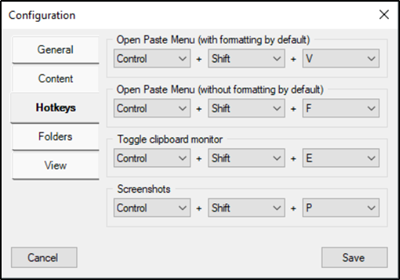
Από προεπιλογή, για να επικολλήσετε κάτι από το ClipClip , πρέπει να πατήσετε Ctrl+Shift+V για να ανοίξετε το μενού Επικόλλησης του (Paste Menu)ClipClip . Μπορείτε να αλλάξετε αυτήν τη συντόμευση σε κάτι που θυμάστε εύκολα.
Μπορείτε να κάνετε λήψη αυτού του δωρεάν λογισμικού από την αρχική(homepage) του σελίδα .
Related posts
Quick Cliq: Φορητό εργαλείο εκκίνησης και παραγωγικότητας για Windows
Το καλύτερο δωρεάν λογισμικό Clipboard Manager για Windows 11/10
Το Cloud Clipboard (Ctrl+V) δεν λειτουργεί ή δεν συγχρονίζεται στα Windows 10
Τρόπος καρφιτσώματος κειμένου και εικόνας στο ιστορικό προχείρου στα Windows 11/10
Φορτίστε το Πρόχειρο των Windows χρησιμοποιώντας το ClipboardFusion - Review
Το VirtualDJ είναι ένα δωρεάν λογισμικό εικονικού DJ για υπολογιστή με Windows
Το ιστορικό προχείρου δεν λειτουργεί ή δεν εμφανίζεται στα Windows 11/10
Οι καλύτεροι δωρεάν διαχειριστές προχείρου για Windows
Το Alt-Tab Terminator ενισχύει την προεπιλεγμένη λειτουργικότητα ALT-Tab των Windows
Κατάργηση μορφοποίησης από το Πρόχειρο και επικόλληση κειμένου μόνο με PureText
Comet (Managed Disk Cleanup): Εναλλακτική λύση στο Εργαλείο εκκαθάρισης δίσκου των Windows
Πώς να ανταλλάξετε μονάδες σκληρού δίσκου στα Windows 11/10 με Hot Swap
Μετατροπή EPUB σε MOBI - Δωρεάν εργαλεία μετατροπέα για Windows 10
Καταγράψτε πολλά περιεχόμενα στο πρόχειρο με το ClipAngel για Windows 10
Τα καλύτερα δωρεάν διαδικτυακά εργαλεία και λογισμικό Photo to Cartoon για υπολογιστή με Windows
Invoice Expert: Δωρεάν λογισμικό τιμολογίων, αποθέματος και χρέωσης για Windows
Επεξεργασία, Προσθήκη, Επαναφορά, Αφαίρεση στοιχείων από το Νέο μενού περιβάλλοντος στα Windows
Πώς να καθαρίσετε το Πρόχειρο στα Windows 10
Πώς να δείτε το ιστορικό του προχείρου στα Windows 10
Τρόπος αντιγραφής λίστας ονομάτων αρχείων και φακέλων στο Πρόχειρο στα Windows 11/10
